در این مطلب از گوشی پلازا مگ به بررسی مشکلات رایج گلکسی S23 سامسونگ از قبیل مشکلات Android Auto، مشکل کار نکردن شارژ سریع، مشکلات مربوط به عمر باتری و غیره خواهیم پرداخت.
هنوز از راه نرسیده، سری گلکسی S23 سامسونگ به بهترین گوشیهای هوشمند سال ۲۰۲۳ تبدیل شدهاند. با کیفیت ساخت عالی، بسته پردازشی قدرتمند، تجربه نرمافزاری روان و برخی از بهترین دوربینهای گوشی، همه دستگاههای این سری ارزش خرید دارند. بااینحال مانند هر نسخه جدید دیگری، متاسفانه گلکسی S23 هم با اشکالات و باگها غریبه نیست. اگرچه سامسونگ با بهروزرسانیهای نرمافزاری سعی در رفع مشکلات دارد، اما تعداد کمی از آنها همچنان دارندگان این گوشیها را آزار میدهند. در اینجا نگاهی به برخی از مشکلات رایج گلکسی S23 سامسونگ و نحوه رفع آنها میاندازیم!
خرید اینترنتی گوشی گلکسی S23 سامسونگ با بهترین قیمت
[box type=”shadow” align=”alignright” class=”” width=”100%”]
فهرست مطالب
- حل مشکلات Android Auto در گلکسی S23 سامسونگ
- حل مشکل کار نکردن شارژ سریع در گلکسی S23 سامسونگ
- حل مشکل نشان داده نشدن اعلانها مطابق انتظار در گلکسی S23 سامسونگ
- حل مشکلات S Pen در گلکسی S23 سامسونگ
- حل مشکل اتصال Wi-Fi 6 در گلکسی S23 سامسونگ
- حل مشکل کار نکردن روشنایی لبه در گلکسی S23 سامسونگ
- حل مشکلات مربوط به عمر باتری در گلکسی S23 سامسونگ
- حل مشکل کار نکردن اسکنر اثر انگشت در گلکسی S23 سامسونگ
- حل مشکل صدای تقتق هنگام تکان دادن گوشی در گلکسی S23 سامسونگ
- سوالات متداول
[/box]
حل مشکلات Android Auto در گلکسی S23 سامسونگ
چندین شکایت از کاربران در مورد اجرا نشدن اندروید اتو در خودروهایشان با سری گلکسی S23 سامسونگ گزارش شده است. مشکلات Android Auto در هر دستگاه جدیدی رایج هستند، به ویژه در هنگام استفاده از Android Auto Wireless و این مشکل بیشتر به دلیل مشکلات در هنگام راهاندازی اولیه ایجاد میشود. راهحلهای احتمالی برای رفع این مورد از مشکلات رایج گلکسی S23 سامسونگ عبارتاند از:
- اگر از Smart Switch برای راهاندازی گوشی جدید خود استفاده کرده باشید، ممکن است در استفاده از Android Auto با مشکل مواجه شوید. قبل از حذف و نصب مجدد Android Auto، میتوانید به Settings > Apps > Android Auto بروید و روی Force Stop ضربه بزنید. سپس روی Storage ضربه بزنید و Clear cache و Clear data را انتخاب کنید. بااینحال، بهترین گزینه ممکن است حذف نصب و نصب مجدد برنامه از طریق فروشگاه گوگل پلی باشد.
- اگر در استفاده از Android Auto Wireless با گلکسی S23 مشکلدارید، در صورت امکان ابتدا سعی کنید اتصال سیمی را راهاندازی کنید. گوشی را با استفاده از کابل وصل کرده و Android Auto را راهاندازی کنید. پس از راهاندازی اولیه اتصال سیمی، Android Auto Wireless باید طبق انتظار کار کند.
- ممکن است مشکل از تنظیمات باشد. وقتی گوشی را وصل میکنید، باید بهطور خودکار اتصال Car/Android Auto را شناسایی کند. اگر شناسایی نکرد، روی اعلان Android System در پنل کشویی ضربه بزنید و مطمئن شوید که روی Transferring files/Android Auto تنظیم شده است.
- اگر با مشکلاتی مانند قطع وصل مکرر مواجه شدید، مطمئن شوید که کابل به درستی کار میکند و پاره یا فرسوده نیست.
- برای مشکلاتی مانند صفحه خالی، بارگیری نشدن Android Auto و سایر مشکلات نرمافزاری، فراموش نکنید که آنها را به سامسونگ گزارش دهید. به برنامه Samsung Members بروید و مراحل Get help > Send feedback > Error reports را طی کنید.
بیشتر بخوانید
- ۱۰ مورد از بهترین برنامههای اندروید گو برای کاهش فضای ذخیرهسازی
- معرفی ۱۰ مورد از بهترین بازیهای شبیه ساز زندگی اندروید
حل مشکل کار نکردن شارژ سریع در گلکسی S23 سامسونگ
یکی از مشکلات رایج گلکسی S23 سامسونگ در مورد شارژ سریع است. در حالی که گلکسی S23 دارای شارژ سریع ۲۵ واتی است،S23 Plus و S23 Ultra شارژ سیمی ۴۵ واتی را ارائه میدهند. در این گوشیها همراه با جعبه، شارژر ارائه نمیشود؛ به همین دلیل دارندگان ممکن است هنگام استفاده از شارژرهای قدیمی با سرعت شارژ کندتر از حد انتظار به مشکل بربخورند.
به خاطر داشته باشید که حتی با وجود شارژ سریع تبلیغ شده، سری گلکسی S23 تقریبا به سرعت برخی از رقبایش همچون OnePlus و Xiaomi شارژ نمیشود. در تست شارژ گلکسی S23 اولترا، مشخص شد که شارژ کامل گوشی با یک شارژر سریع سازگار ۵۷ دقیقه طول میکشد و با شارژرهای قدیمی ۱۵ واتی سامسونگ میتواند تا ۱۱۰ دقیقه هم طول بکشد.
راهحلهای پیش رو برای رفع این مشکل عبارتاند از:
- شارژ سریع سامسونگ مبتنی بر استاندارد USB Power Delivery PPS است، بنابراین شارژرهای شخص ثالث زیادی در دسترس هستند که میتوانید از آنها استفاده کنید.
- برخی از کاربران متوجه شدهاند که کابلی که سامسونگ داخل جعبه قرار داده است یک کابل 3A است که فقط از شارژ ۲۵ واتی پشتیبانی میکند. آنها اشاره میکنند که برای دریافت سریعترین سرعت شارژ در S23 Plus و Ultra به یک کابل 5A متفاوت و یک شارژر سازگار ۴۵ واتی نیاز دارید.
- شارژ آهسته ممکن است به سادگی یک مشکل تنظیمات باشد. به Settings > Battery and device care > Battery > More battery settings بروید و مطمئن شوید Fast charging فعال است. اگر شارژر ۴۵ واتی سازگار دارید، این تنظیم به طور خودکار Super Fast Charging را فعال میکند. برای شارژ بیسیم، Fast wireless charging را روشن کنید.
خرید اینترنتی گوشی گلکسی S23 سامسونگ
حل مشکل نشان داده نشدن اعلانها مطابق انتظار در گلکسی S23 سامسونگ
برخی از دارندگان گلکسی S23 سامسونگ با مشکل نشان داده نشدن اعلانها مطابق انتظار مواجه هستند. به نظر میرسد این مشکل برنامههای بانکی برخی از کاربران را تحت تاثیر قرار میدهد، در حالی که برخی دیگر مشکل را در رسانههای اجتماعی و برنامههای پیام رسانی مانند واتس اپ و فیسبوک مشاهده میکنند. راهحلهای احتمالی برای حل این مورد از مشکلات رایج گلکسی S23 سامسونگ عبارتاند از:
- ممکن است علت تاخیر اعلانها، تنظیمات بهینهسازی باتری گوشی باشد. به Settings > Battery and device care > Battery > Background usage limits بروید. مطمئن شوید که برنامههایی که با آنها مشکل اعلان دارید در لیست برنامههای Sleeping و Deep sleeping app قرار نداشته باشند. سپس، Never sleeping apps را باز کرده و روی آیکون مثبت در گوشه سمت راست بالا ضربه بزنید. برنامههای مشکلدار را به لیست اضافه کنید.
- اگر اعلانها را از برنامه خاصی دریافت نمیکنید، به Settings > Apps > (app name) > Battery بروید و Unrestricted را انتخاب کنید.
- اگر مشکل همچنان ادامه داشت، ممکن است لازم باشد برنامه را بازنشانی کنید. به Settings > Apps > (app name) > Storage بروید و حافظه پنهان و دادهها را پاک کنید. پاک کردن دادههای برنامه شما را از حسابتان خارج میکند و در صورت عدم پشتیبانگیری، ممکن است چتهایتان را از دست بدهید. همچنین میتوانید برنامه را حذف نصب کرده و مجددا نصب کنید.
حل مشکلات S Pen در گلکسی S23 سامسونگ
یکی از بزرگترین نقاط قوت گلکسی S23 سامسونگ، به خاطر قلم S Pen است. بااینحال، تعداد کمی از کاربران با مشکل قطع شدن مکرر قلم هنگام استفاده از بلوتوث مواجه شدهاند. اگرچه اتصال بلوتوث برای استفاده از قلم برای نوشتن روی گوشی ضروری نیست، برای ویژگیهایی مانند Air Actions ضروری است.
راهحلهای زیر میتوانند به حل این مورد از مشکلات رایج گلکسی S23 سامسونگ کمک کنند:
- در حالی که سامسونگ ظاهرا بهروزرسانیهای نرمافزاری را برای رفع مشکل اتصال ارائه میکند، کاربران همچنان با این مشکل مواجه هستند. یک راهحل ساده که به طور موقت کار میکند این است که قلم را در شکافش قرار دهید، چند ثانیه صبر کنید و دوباره آن را بیرون بیاورید تا اتصال دوباره برقرار شود. بااینحال، کاربران میگویند که قلم S بار دیگر قطع میشود.
- راهحل دیگری که به نظر میرسد کارساز است، فعال کردن «Keep S Pen Connected» است. به Settings > Advanced features > S Pen > More S Pen settings بروید و Keep S Pen connected را انتخاب کنید. این کار قلم را حتی زمانی که در شکاف قرار دارد متصل نگه میدارد. اگرچه این باعث تخلیه باتری میشود.
- گزینه دیگر تنظیم مجدد قلم S است. به Settings > Advanced features > S Pen بروید، روی آیکون سه نقطه عمودی در گوشه بالا سمت راست ضربه بزنید و Reset S Pen را انتخاب کنید. به صفحه S Pen برگردید، آنجا پیامی مبنی بر اتصال قلم به Air Actions خواهید دید. صبر کنید تا اتصال کامل شود. اگر بعد از چند دقیقه انجام نشد، ممکن است مجبور شوید گوشی خود را مجددا راهاندازی کنید.
حل مشکل اتصال Wi-Fi 6 در گلکسی S23 سامسونگ
تعداد کمی از کاربران هنگام استفاده از روترهای Wi-Fi 6 در دستگاههای گلکسی S23 خود با مشکل اتصال Wi-Fi روبرو هستند. آنها با خطای «Connected but no Internet» مواجه میشوند. راهحلهای زیر در حل این مورد از مشکلات رایج گلکسی S23 سامسونگ کمک کننده خواهند بود:
- سامسونگ از این مشکل آگاه بوده و در حال ارائه بهروزرسانی برای رفع آن است. برخی از کاربران میگویند که بهروزرسانی فوریه مشکل را حل کرده است، اما برخی از شکایات همچنان باقی است. این مشکل باید در بهروزرسانی نرمافزاری آتی به طور کامل برطرف شود.
- این راهحل مربوط به Galaxy S22 است که هنگام اتصال به روترهای Wi-Fi 6 از قطع شدن مکرر رنج میبرد؛ اما میتواند در این گوشی نیز اعمال شود. تنظیمات روتر ممکن است باعث این مشکل شده باشند. تنظیمات ممکن است بسته به روتر شما در منوی تنظیمات متفاوت باشد، اما تنظیماتی که باید غیرفعال کنید، Fast Roaming نامیده میشود.
حل مشکل کار نکردن روشنایی لبه در گلکسی S23 سامسونگ
برخی از کاربران میگویند که در گوشی گلکسی S23 سامسونگ، نورپردازی لبه برای همه برنامهها کار نمیکند. راهحل این مورد از مشکلات رایج گلکسی S23 سامسونگ در زیر آورده شده است:
- ممکن است نورپردازی لبه در دستگاه شما فعال نباشد. به Settings > Notifications > Notification pop-up style > Edge lighting style بروید و مطمئن شوید که یکی از گزینهها انتخاب شده است. برای برنامههایی که روشنایی لبه برای آنها کار نمیکند، بررسی کنید که «اعلانهای پاپآپ» فعال باشد. به Settings > Notifications > App notifications بروید، روی نام برنامه ضربه بزنید و به دستههای اعلان بروید. Category را انتخاب کنید و روی «Show as pop-up» ضربه بزنید.
حل مشکلات مربوط به عمر باتری در گلکسی S23 سامسونگ
سری گلکسی S23 سامسونگ، به ویژه S23 Ultra، عمر باتری فوقالعادهای را ارائه میدهد. بااینحال، همه از تجربه عمر باتری خود راضی نیستند و این یکی دیگر از مشکلات رایج گلکسی S23 سامسونگ است.
- به Settings > Battery and device care > Battery > More battery settings > Performance profile بروید و Light را انتخاب کنید. این تنظیمات عمر باتری را افزایش میدهد. بسیاری از کاربران میگویند که پس از جابجایی به این نمایه، تفاوت چندانی در عملکرد روزمره مشاهده نمیکنند.
- همچنین میتوانید تغییراتی را در سایر تنظیمات گوشی خود ایجاد کنید، اما ممکن است این تنظیمات بر تجربهای که از گوشی لذت میبرید تاثیر بگذارد. در گلکسی S23 اولترا، به Settings > Display > Screen resolution بروید و رزولوشن را از WQHD+ به FHD+ تغییر دهید. در همه دستگاههای S23، به Settings > Display > Motion smoothness بروید و Standard را انتخاب کنید. این کار باعث کاهش نرخ تازهسازی از ۱۲۰ هرتز به ۶۰ هرتز میشود که تفاوت قابلتوجهی در احساس اسکرول ایجاد میکند. در تنظیمات Display، میتوانید دستگاه را به حالت تاریک نیز تغییر دهید. یکی دیگر از تنظیمات صفحه نمایش برای خاموش کردن، Extra brightness(روشنایی اضافی) است. در حالی که این یک ویژگی مفید برای خارج از منزل است، اما باعث تخلیه بیشتر باتری میشود.
- نمایشگر همیشه روشن گوشی نیز ممکن است باعث تخلیه باتری شود. به Settings > Lock screen > Always-on Display بروید. میتوانید آن را خاموش کنید اما سامسونگ در واقع چند گزینه مفید ارائه میدهد. میتوانید تنظیمات را روی «Show for new notifications» تغییر دهید یا روی «Show as scheduled» ضربه بزنید تا زمانبندی برای زمان فعال شدن AOD تنظیم شود.
- هنگام اتصال به شبکه Wi-Fi نیز میتوانید مقداری باتری ذخیره کنید. به Settings > Connections > Wi-Fi بروید و روی اسم وای فای ضربه بزنید روی آیکون سه نقطه عمودی در گوشه بالا سمت راست ضربه بزنید و به Intelligent Wi-Fi بروید. به پایین پیمایش کنید و حالت صرفهجویی در مصرف انرژی Wi-Fi را فعال کنید.
- آخرین تنظیمی که باید برای حل این مورد از مشکلات رایج گلکسی S23 سامسونگ در نظر داشته باشید، به تضمین طول عمر باتری کمک میکند. به Settings > Battery and device care > Battery > More battery settings بروید و محافظت از باتری را روشن کنید. این تنظیم تضمین میکند که گوشی شما فقط تا ۸۵ درصد شارژ میشود.
- یکی دیگر از راههای مفید برای اطمینان از طول عمر باتری و تجربه بازی خوب، استفاده از ویژگی شارژ بای پس گلکسی S23 است.
حل مشکل کار نکردن اسکنر اثر انگشت در گلکسی S23 سامسونگ
از دیگر مشکلات رایج گلکسی S23 سامسونگ میتوان به کار نکردن اسکنر اثر انگشت اشاره کرد. بهتر است یک محافظ صفحه نمایش TPU برای گلکسی S23 تهیه کنید، اما برخی از گزینههای شیشه سکوریت نیز وجود دارد که پس از تغییر تنظیمات گوشی با اسکنر اثر انگشت کار میکنند. به Settings > Display بروید و Touch sensitivity را فعال کنید. همچنین ممکن است بخواهید پس از اعمال محافظ صفحه جدید، اثر انگشت خود را دوباره اضافه کنید.
حل مشکل صدای تقتق هنگام تکان دادن گوشی در گلکسی S23 سامسونگ
ممکن است در حین تکان دادن گوشی در مرکز دوربین، صدای تقتق خفیفی بشنوید. این لرزش به دلیل حرکت اجزای تثبیت کننده تصویر اپتیکال گوشی هنگام تکان دادن آن است. این کاملا طبیعی است و چیزی است که در هر گوشی هوشمندی که OIS دارد پیدا خواهید کرد.
بیشتر بخوانید
- ۱۰ مورد از بهترین برنامههای تایمر اندروید که به دردتان میخورد!
- بهترین برنامههای کاهش حجم عکس در اندروید
- اپلیکیشن Google Messages چیست و چگونه از آن استفاده کنیم؟
سخن پایانی
در این مطلب سعی کردیم تقریبا تمامی مشکلات رایج گلکسی S23 سامسونگ را پوشش دهیم. با این راهنما، میتوانید بدون زحمت و بدون دردسر مشکلات رایج را حل کنید. در همین حال، اگر با مشکلات دیگری در مورد گوشی سامسونگ گلکسی اس ۲۳ روبرو هستید، میتوانید در بخش نظرات به ما بگویید.
سوالات متداول
آیا S23 بهتر از S22 خواهد بود؟
نه واقعا – گلکسی S22 هنوز یک دستگاه عالی با دوربین خوب و عملکرد قابل اعتماد است. اگر احساس میکنید فضای ذخیرهسازی S22 برای شما کم است،S23 همان چیزی است که منتظرش بودید. گلکسی S23 هم از نظر عملکرد و هم از نظر عمر باتری یک گوشی فوقالعاده است.
آیا سامسونگ S23 ارزش خرید دارد؟
بله اگر گلکسی S10 دارید، ارزش ارتقا به گلکسی S23 را دارد. شما از پشتیبانی 5G، دسترسی به نسخههای جدید اندروید، عمر باتری بهتر، پردازنده سریعتر و دوربین بسیار بهبود یافته تر برخوردار خواهید شد.

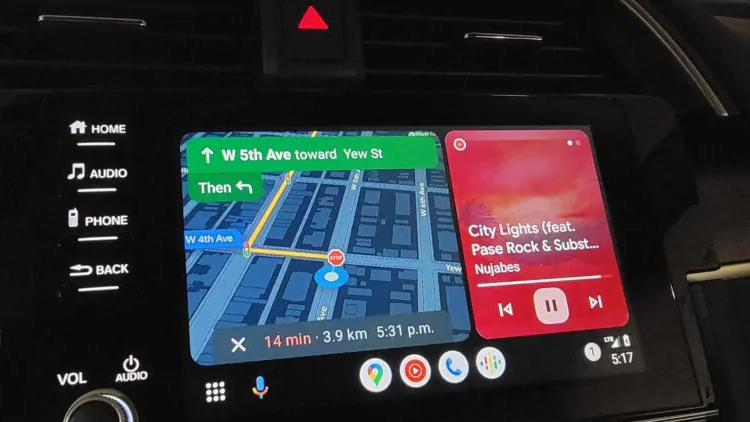



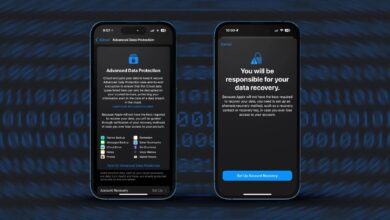

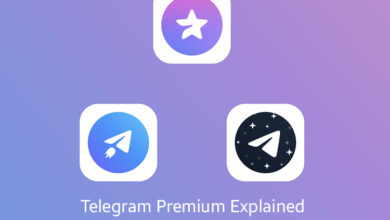
سلام من به تازگی ۲۳ اولترا گرفتم و یه مشکل داره اینکه مثلا یه نفر بهم زنگ میزنه وقتی دکمه پاسخ رو میزنم گوشی هنگ میکنه و تماس برقرار نمیشه
میشه اگه اطلاعاتی دارید بهم بگید